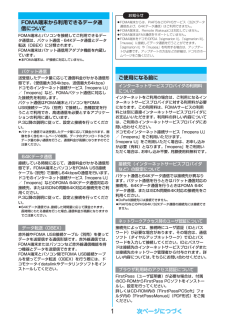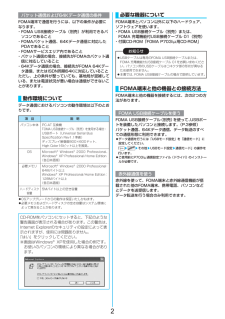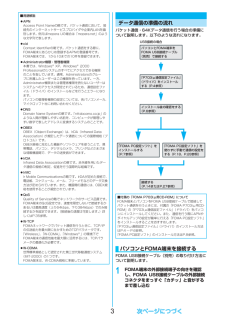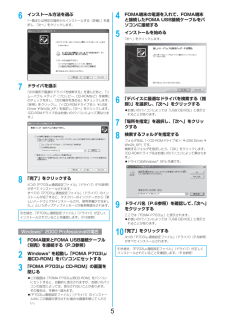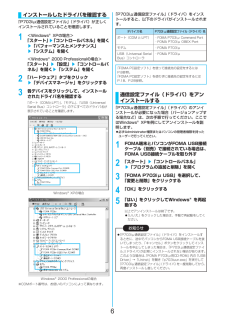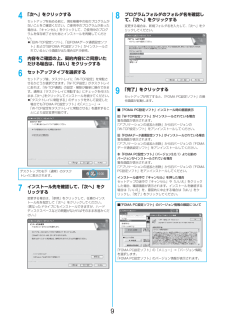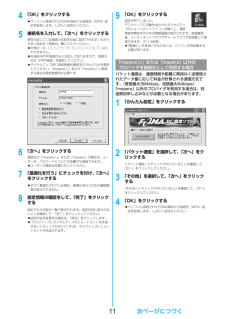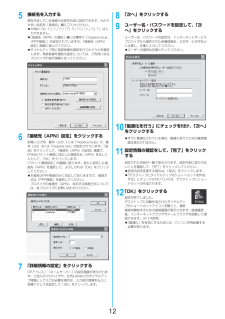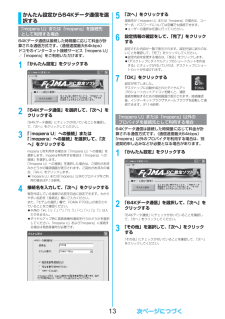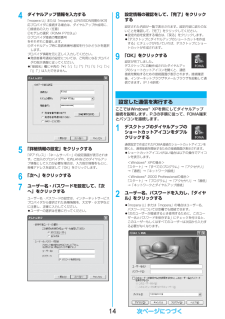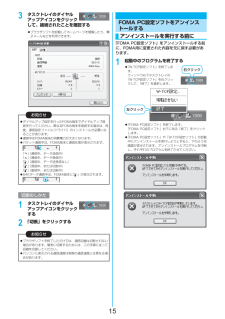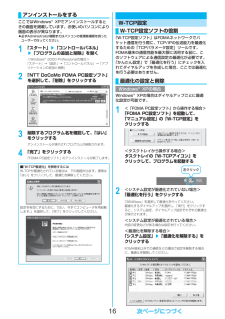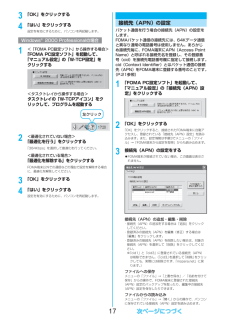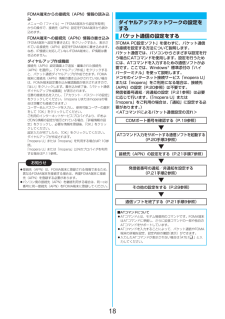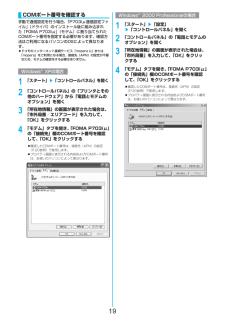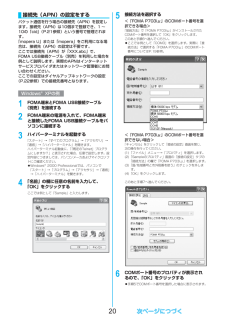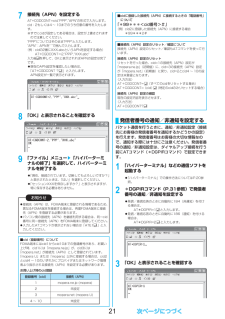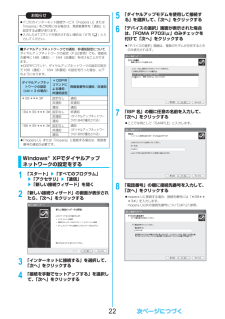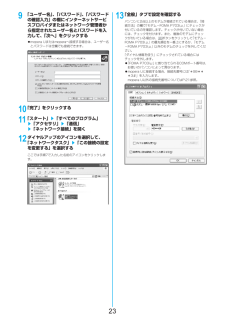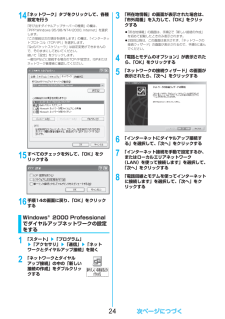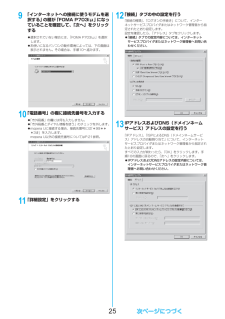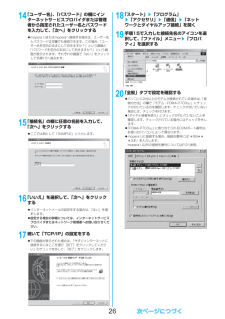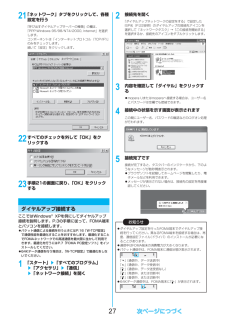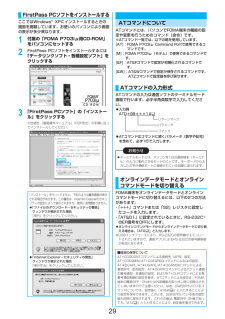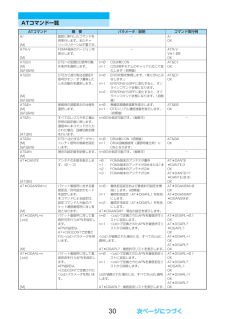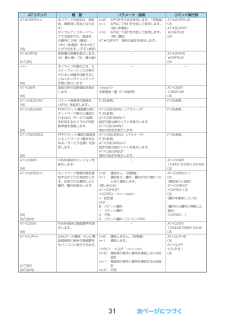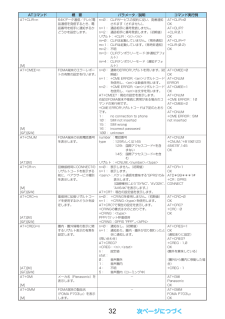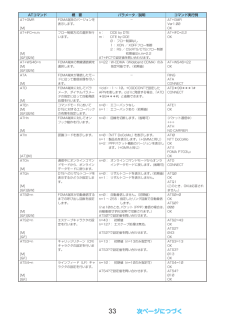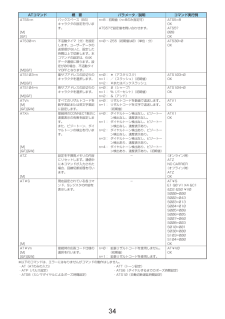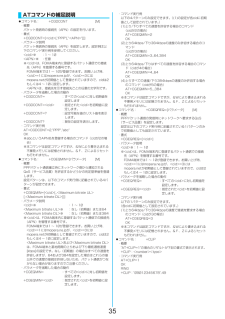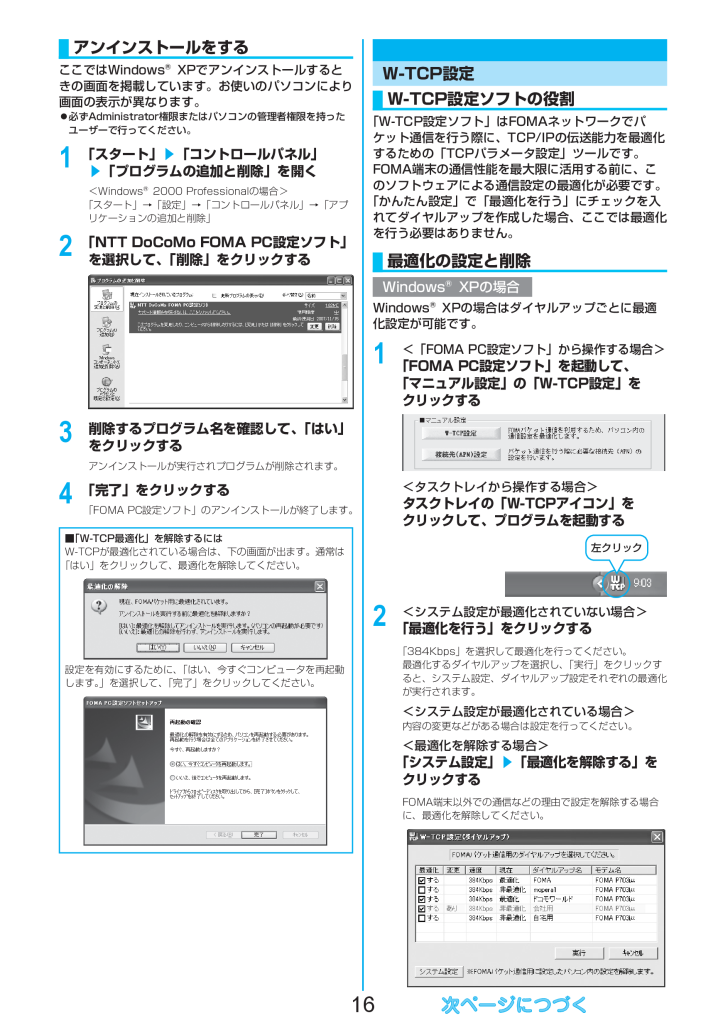
17 / 37 ページ
現在のページURL
16アンインストールをするここではWindows XPでアンインストールするときの画面を掲載しています。お使いのパソコンにより画面の表示が異なります。 必ずAdministrator権限またはパソコンの管理者権限を持ったユーザーで行ってください。1「スタート」 ▶「コントロールパネル」▶「プログラムの追加と削除」を開く<Windows 2000 Professionalの場合>「スタート」→「設定」→「コントロールパネル」→「アプリケーションの追加と削除」2「NTT DoCoMo FOMA PC設定ソフト」を選択して、「削除」をクリックする3削除するプログラム名を確認して、「はい」をクリックするアンインストールが実行されプログラムが削除されます。4「完了」をクリックする「FOMA PC設定ソフト」のアンインストールが終了します。■「W-TCP最適化」を解除するにはW-TCPが最適化されている場合は、下の画面が出ます。通常は「はい」をクリックして、最適化を解除してください。設定を有効にするために、「はい、今すぐコンピュータを再起動します。」を選択して、「完了」をクリックしてください。W-TCP設定W-TCP設定ソフトの役割「W-TCP設定ソフト」はFOMAネットワークでパケット通信を行う際に、TCP/IPの伝送能力を最適化するための「TCPパラメータ設定」ツールです。FOMA端末の通信性能を最大限に活用する前に、このソフトウェアによる通信設定の最適化が必要です。「かんたん設定」で「最適化を行う」にチェックを入れてダイヤルアップを作成した場合、ここでは最適化を行う必要はありません。Windows XPの場合Windows XPの場合はダイヤルアップごとに最適化設定が可能です。最適化の設定と削除1<「FOMA PC設定ソフト」から操作する場合>「FOMA PC設定ソフト」を起動して、「マニュアル設定」の「W-TCP設定」をクリックする<タスクトレイから操作する場合>タスクトレイの「W-TCPアイコン」をクリックして、プログラムを起動する左クリック2<システム設定が最適化されていない場合>「最適化を行う」をクリックする「384Kbps」を選択して最適化を行ってください。最適化するダイヤルアップを選択し、 「実行」をクリックすると、システム設定、ダイヤルアップ設定それぞれの最適化が実行されます。<システム設定が最適化されている場合>内容の変更などがある場合は設定を行ってください。<最適化を解除する場合>「システム設定」 ▶「最適化を解除する」をクリックするFOMA端末以外での通信などの理由で設定を解除する場合に、最適化を解除してください。次ページにつづく
参考になったと評価  41人が参考になったと評価しています。
41人が参考になったと評価しています。
このマニュアルの目次
-
1 .データ通信マニュアルFOMA端末から利用できるデー...データ通信マニュアルFOMA端末から利用できるデータ通信について . . . . . . . . . . . . . . . . . . . . . . . . . . 1ご使用になる前に . . . . . . . . . . . . . . . . . . . . . . . . . . . . . . . . . . . . . . . . . . . . . . . . 1データ通信の準備の流れ . . . . . . . . . . . . . . . . . . . . . . . . ...
-
2 .1FOMA端末から利用できるデータ通信についてFO...1FOMA端末から利用できるデータ通信についてFOMA端末とパソコンを接続してご利用できるデータ通信は、パケット通信・64Kデータ通信とデータ転送(OBEX)に分類されます。FOMA端末はパケット通信用アダプタ機能を内蔵しています。 本FOMA端末は、IP接続に対応していません。パケット通信送受信したデータ量に応じて通信料金がかかる通信形態です。(受信最大384kbps、送信最大64kbps)ドコモのインターネット接続サービス「mopera U」/「mopera」など、FOMAパケット通信に対応した接続先...
-
3 .2パケット通信および64Kデータ通信の条件FOMA...2パケット通信および64Kデータ通信の条件FOMA端末で通信を行うには、以下の条件が必要になります。・ FOMA USB接続ケーブル(別売)が利用できるパソコンであること・ FOMAパケット通信、64Kデータ通信に対応したPDAであること・ FOMAサービスエリア内であること・ パケット通信の場合、接続先がFOMAのパケット通信に対応していること・ 64Kデータ通信の場合、接続先がFOMA 64Kデータ通信、またはISDN同期64Kに対応していることただし、上の条件が整っていても、基地局が混雑している、また...
-
4 .3■用語解説 APNAccess Point N...3■用語解説 APNAccess Point Nameの略です。パケット通信において、接続先のインターネットサービスプロバイダや企業内LANを識別します。例えばmopera Uの場合は「mopera.net」のような文字列で表します。 cidContext Identifierの略です。パケット通信をする際に、FOMA端末にあらかじめ登録するAPNの登録番号です。FOMA端末では、1から10までの10件を登録できます。 Administrator権限・管理者権限本書では、Windows XP、Wind...
-
5 .4外部接続端子2FOMA USB接続ケーブルのUS...4外部接続端子2FOMA USB接続ケーブルのUSBコネクタをパソコンのUSB端子に接続する外部接続コネクタ(コネクタのDoCoMoのロゴの面を上側にして差し込んでください。)FOMA端末USBコネクタパソコンUSB端子FOMA USB接続ケーブル FOMA USB接続ケーブルのコネクタは無理に差し込まないでください。故障の原因となります。各コネクタは正しい向き、正しい角度で差し込まないと接続できません。正しく差し込んだときは、強い力を入れなくてもスムーズに差し込めるようになっています。うまく差し込めない...
-
6 .56インストール方法を選ぶ「一覧または特定の場所か...56インストール方法を選ぶ「一覧または特定の場所からインストールする(詳細) 」を選択し、「次へ」をクリックします。7ドライバを選ぶ「次の場所で最適のドライバを検索する」を選んだあと、 「リムーバブル メディア(フロッピー、CD-ROMなど)を検索」のチェックを外し、「次の場所を含める」をチェックします。「参照」をクリックし、「<CD-ROMドライブ名>: ¥USB Driver ¥Win2k_XP」を指定し、 「次へ」をクリックします。(CD-ROMドライブ名はお使いのパソコンによって異なります。)8「完...
-
7 .6インストールしたドライバを確認する「P703iμ...6インストールしたドライバを確認する「P703iμ通信設定ファイル」 (ドライバ)が正しくインストールされていることを確認します。1<Windows XPの場合>「スタート」 ▶「コントロールパネル」を開く▶「パフォーマンスとメンテナンス」▶「システム」を開く<Windows 2000 Professionalの場合 >「スタート」 ▶「設定」 ▶「コントロールパネル」を開く▶「システム」を開く2「ハードウェア」タブをクリック▶「デバイスマネージャ」をクリックする3各デバイスをクリックして、インストールされ...
-
8 .7FOMA PC設定ソフトによる通信の設定STEP...7FOMA PC設定ソフトによる通信の設定STEP1 ソフトのインストール「FOMA PC設定ソフト」をインストールします。インストール方法についてはP.8参照。本「FOMA PC設定ソフト」 (バージョン3.0.1)より以前のバージョンがインストールされている場合は、本「FOMA PC設定ソフト」をインストールできませんので、あらかじめアンインストールしてください。旧「W-TCP設定ソフト」および、旧「FOMAデータ通信設定ソフト」がインストールされているという画面が出た場合はP.9参照。STEP2 設定...
-
9 .8「インストール」をクリックすると、下記のような警...8「インストール」をクリックすると、下記のような警告画面が表示される場合があります。この警告は、Internet Explorerのセキュリティの設定によって表示されますが、使用には問題ありません。 「ファイルのダウンロード-セキュリティの警告」ウィンドウが表示された場合「実行」をクリックしてください。 「Internet Explorer-セキュリティの警告」ウィンドウが表示された場合「実行する」をクリックしてください。FOMA PC設定ソフトをインストールするFOMA端末をパソコンに接続してパケット...
-
10 .94「次へ」をクリックするセットアップを始める前に...94「次へ」をクリックするセットアップを始める前に、現在稼働中の他のプログラムがないことをご確認ください。ご使用中のプログラムがあった場合は、「キャンセル」をクリックして、ご使用中のプログラムを保存終了させたあとインストールを再開してください。 「旧W-TCP設定ソフト」 、「旧FOMAデータ通信設定ソフト」および「旧FOMA PC設定ソフト」がインストールされているという画面が出た場合はP.9参照。6セットアップタイプを選択するセットアップ後、タスクトレイに「W-TCP設定」を常駐させるかどうか選択でき...
-
11 .10通信の設定を行うパケット通信や64Kデータ通信...10通信の設定を行うパケット通信や64Kデータ通信に関するさまざまな設定をします。簡単に設定できる「オート設定」とパソコンの知識が必要な「マニュアル設定」があります。設定の前にFOMA端末がパソコンに接続されているかご確認ください。1「スタート」 ▶「すべてのプログラム」▶「FOMA PC設定ソフト」▶「FOMA PC設定ソフト」を開く<Windows 2000 Professionalの場合>「スタート」→「プログラム」→「FOMA PC設定ソフト」→「FOMA PC設定ソフト」を開くこの設定ソフトでは、...
-
12 .114「OK」をクリックする パソコンに接続され...114「OK」をクリックする パソコンに接続されたFOMA端末から接続先(APN)設定を取得します。しばらくお待ちください。5接続名を入力して、「次へ」をクリックする現在作成している接続の名前を自由に設定できます。わかりやすい名前を「接続名」欄にご入力ください。 半角の「\」「/」「:」「*」「?」「!」「<」「>」「ǀ」「"」は入力できません。 本端末はPPP接続のみに対応しておりますので、接続方式は「PPP接続」を選択してください。 ダイヤルアップ時に発信者番号通知を行うかどうかを選択してくださ...
-
13 .125接続名を入力する現在作成している接続の名前を...125接続名を入力する現在作成している接続の名前を自由に設定できます。わかりやすい名前を「接続名」欄にご入力ください。 半角の「\」「/」「:」「*」「?」「!」「<」「>」「ǀ」「"」は入力できません。 「接続先(APN)の選択」欄には標準で「mopera.ne.jp(PPP接続)」が設定されていますが、「接続先(APN)設定」画面に進んでください。 ダイヤルアップ時に発信者番号通知を行うかどうかを選択します。発信者番号通知の設定については、ご利用になるプロバイダの指示情報に従ってください。6「接続...
-
14 .13かんたん設定から64Kデータ通信を選択する「m...13かんたん設定から64Kデータ通信を選択する「mopera U」または「mopera」を接続先として利用する場合64Kデータ通信は接続した時間量に応じて料金が計算される通信方式です。(通信速度最大64kbps)ドコモのインターネット接続サービス「mopera U」/「mopera」をご利用いただけます。1「かんたん設定」をクリックする2「64Kデータ通信」を選択して、 「次へ」をクリックする「64Kデータ通信」にチェックが付いていることを確認して、「次へ」をクリックしてください。3「『mopera U』へ...
-
15 .144ダイヤルアップ情報を入力する「mopera ...144ダイヤルアップ情報を入力する「mopera U」または「mopera」以外のISDN同期64K対応プロバイダに接続する場合は、ダイヤルアップ作成時に、① 接続名の入力(任意)② モデムの選択(FOMA P703iμ)③ プロバイダ接続の電話番号をそれぞれに登録します。④ ダイヤルアップ時に発信者番号通知を行うかどうかを選択します。プロバイダ情報を元に正しく入力してください。 発信者番号通知の設定については、ご利用になるプロバイダの指示情報に従ってください。 「接続名」欄に半角の「\」「/」「:」「...
-
16 .153タスクトレイのダイヤルアップアイコンをクリッ...153タスクトレイのダイヤルアップアイコンをクリックして、接続されたことを確認する ブラウザソフトを起動してホームページを閲覧したり、電子メールなどを利用できます。 ダイヤルアップ設定を行ったFOMA端末でダイヤルアップ接続を行ってください。異なるFOMA端末を接続する場合は、再度、通信設定ファイル(ドライバ)のインストールが必要になることがあります。 通信中はFOMA端末の消費電力が大きくなります。 パケット通信中は、FOMA端末に通信状態が表示されます。「」 (通信中、データ送信中)「」 (通信...
-
17 .16アンインストールをするここではWindows ...16アンインストールをするここではWindows XPでアンインストールするときの画面を掲載しています。お使いのパソコンにより画面の表示が異なります。 必ずAdministrator権限またはパソコンの管理者権限を持ったユーザーで行ってください。1「スタート」 ▶「コントロールパネル」▶「プログラムの追加と削除」を開く<Windows 2000 Professionalの場合>「スタート」→「設定」→「コントロールパネル」→「アプリケーションの追加と削除」2「NTT DoCoMo FOMA PC設定ソフト...
-
18 .173「OK」をクリックする4「はい」をクリックす...173「OK」をクリックする4「はい」をクリックする設定を有効にするために、パソコンを再起動します。Windows 2000 Professionalの場合1<「FOMA PC設定ソフト」から操作する場合>「FOMA PC設定ソフト」を起動して、「マニュアル設定」の「W-TCP設定」をクリックする<タスクトレイから操作する場合>タスクトレイの「W-TCPアイコン」をクリックして、プログラムを起動する左クリック2<最適化されていない場合>「最適化を行う」をクリックする「384Kbps」を選択して最適化を行って...
-
19 .18FOMA端末からの接続先(APN)情報の読み込...18FOMA端末からの接続先(APN)情報の読み込みメニューの「ファイル」→「FOMA端末から設定を取得」からの操作で、接続先(APN)設定をFOMA端末から読み込めます。FOMA端末への接続先(APN)情報の書き込み「FOMA端末へ設定を書き込む」をクリックすると、表示されている接続先(APN)設定をFOMA端末に書き込めます。なお、IP接続に対応していないFOMA端末に、IP情報は書き込めません。ダイヤルアップ作成機能接続先(APN)設定画面上で追加・編集された接続先(APN)を選択し、 「ダイヤルアッ...
-
20 .19COMポート番号を確認する手動で通信設定を行う...19COMポート番号を確認する手動で通信設定を行う場合、「P703iμ通信設定ファイル」(ドライバ)のインストール後に組み込まれた「FOMA P703iμ」 (モデム)に割り当てられたCOMポート番号を指定する必要があります。確認方法はご利用になるパソコンのOSによって異なります。 ドコモのインターネット接続サービス「mopera U」または「mopera」をご利用になる場合、接続先(APN)の設定が不要なため、モデムの確認をする必要はありません。Windows XPの場合1「スタート」 ▶「コントロール...
-
21 .20接続先(APN)の設定をするパケット通信を行う...20接続先(APN)の設定をするパケット通信を行う場合の接続先(APN)を設定します。接続先(APN)は10個まで登録でき、1 ~10の「cid」(P.21参照)という番号で管理されます。「mopera U」または「mopera」をご利用になる場合は、接続先(APN)の設定は不要です。ここでは接続先(APN)が「XXX.abc」で、FOMA USB接続ケーブル(別売)を利用した場合を例として説明します。実際のAPNはインターネットサービスプロバイダまたはネットワーク管理者にお問い合わせください。ここでの設定...
-
22 .217接続先(APN)を設定するAT+CGDCON...217接続先(APN)を設定するAT+CGDCONT=cid,"PPP","APN"の形式で入力します。cid:2もしくは4 ~ 10までのうち任意の番号を入力します。※ すでにcidが設定してある場合は、設定が上書きされますので注意してください。"PPP"についてはそのまま"PPP"と入力します。"APN":APNを" "で囲んで入力します。(例: cidの2番にXXX.abcというAPNを設定する場合)AT+CGDCONT=2,"PPP","XXX.abc"入力後を押して、OKと表示されればAPNの設定...
-
23 .22 ドコモのインターネット接続サービス「mop...22 ドコモのインターネット接続サービス「mopera U」または「mopera」をご利用になる場合は、発信者番号を「通知」に設定する必要があります。 入力したATコマンドが表示されない場合は「ATE1」と入力してください。お知らせ■ダイヤルアップネットワークでの通知/非通知設定についてダイヤルアップネットワークの設定(P.22参照)でも、接続先の番号に186(通知)/ 184(非通知)を付けることができます。*DGPIRコマンド、ダイヤルアップネットワークの設定の両方で186(通知)/ 184(非通知...
-
24 .239「ユーザー名」、「パスワード」、「パスワード...239「ユーザー名」、「パスワード」、「パスワードの確認入力」の欄にインターネットサービスプロバイダまたはネットワーク管理者から指定されたユーザー名とパスワードを入力して、「次へ」をクリックする mopera Uまたはmoperaへ接続する場合は、ユーザー名とパスワードは空欄でも接続できます。10「完了」をクリックする11「スタート」 ▶「すべてのプログラム」▶「アクセサリ」 ▶「通信」▶「ネットワーク接続」を開く12ダイヤルアップのアイコンを選択して、「ネットワークタスク」▶「この接続の設定を変更する」...
-
25 .2414「ネットワーク」タブをクリックして、各種設...2414「ネットワーク」タブをクリックして、各種設定を行う「呼び出すダイヤルアップサーバーの種類」の欄は、「PPP:Windows 95/98/NT4/2000, Internet」を選択します。「この接続は次の項目を使用します」の欄は、「インターネットプロトコル(TCP/IP)」を選択します。「QoSパケットスケジューラ」は設定変更ができませんので、そのままにしておいてください。続いて「設定」をクリックします。一般ISPなどに接続する場合のTCP/IP設定は、ISPまたはネットワーク管理者に確認してくださ...
-
26 .259「インターネットへの接続に使うモデムを選択す...259「インターネットへの接続に使うモデムを選択する」の欄が「FOMA P703iμ」になっていることを確認して、「次へ」をクリックする 選択されていない場合には、「FOMA P703iμ」を選択します。 お使いになるパソコンの動作環境によっては、下の画面は表示されません。その場合は、手順10へ進みます。10「電話番号」の欄に接続先番号を入力する 「市外局番」の欄には何も入力しません。 「市外局番とダイヤル情報を使う」のチェックを外します。 mopera Uに接続する場合、接続先番号には 「*99...
-
27 .2614「ユーザー名」、「パスワード」の欄にインタ...2614「ユーザー名」、「パスワード」の欄にインターネットサ-ビスプロバイダまたは管理者から指定されたユーザー名とパスワードを入力して、「次へ」をクリックする mopera Uまたはmoperaへ接続する場合は、ユーザー名とパスワードは空欄でも接続できます。この場合、「ユーザー名を空白のままにしておきますか?」という画面と「パスワードを空白のままにしておきますか?」という画面が表示されます。それぞれの画面で「はい」をクリックして手順15へ進みます。15「接続名」の欄に任意の名前を入力して、「次へ」をクリッ...
-
28 .2721「ネットワーク」タブをクリックして、各種設...2721「ネットワーク」タブをクリックして、各種設定を行う「呼び出すダイヤルアップサーバーの種類」の欄は、「PPP:Windows 95/98/NT4/2000, Internet」を選択します。コンポーネントは「インターネットプロトコル(TCP/IP)」のみをチェックします。続いて「設定」をクリックします。22すべてのチェックを外して「OK」をクリックする23手順21の画面に戻り、 「OK」をクリックするダイヤルアップ接続するここではWindows XPを例にしてダイヤルアップ接続を説明します。P.3の手...
-
29 .28切断のしかた1タスクトレイのダイヤルアップアイ...28切断のしかた1タスクトレイのダイヤルアップアイコンをクリックする2「切断」をクリックする ブラウザソフトを終了しただけでは、通信回線は切断されない場合があります。確実に切断するためには、この手順に従って回線を切断してください。 パソコンに表示される通信速度は実際の通信速度とは異なる場合があります。お知らせネットワークに接続できないときはネットワークに接続できない(ダイヤルアップ接続ができない)場合は、まず以下の項目について確認してください。こんなときは こうします「FOMAP703iμ」がパソコン上...
-
30 .29ここではWindows XPにインストールする...29ここではWindows XPにインストールするときの画面を掲載しています。お使いのパソコンにより画面の表示が多少異なります。1付属の「FOMA P703iμ用CD-ROM」をパソコンにセットする2FirstPass PCソフトをインストールするには「データリンクソフト・各種設定ソフト」をクリックする3「FirstPass PCソフト」の「インストール」をクリックするATコマンドについてATコマンドとは、パソコンでFOMA端末の機能の設定や変更を行うためのコマンド(命令)です。※ATコマンド一覧では、以下...
-
31 .30ATコマンド一覧ATコマンド 概 要 パラメー...30ATコマンド一覧ATコマンド 概 要 パラメータ/説明 コマンド実行例A/[M]直前に実行したコマンドを再実行します。またキャリッジリターンは不要です。-A/OKAT% V[M]FOMA端末のバージョンを表示します。- AT% VVer1. OKAT&Cn[M][&F][&W]DTEへの回路CD信号の動作条件を選択します。n= : CDは常にONn=1: CDは相手モデムのキャリアに応じて変化します(初期値)AT&C1OKAT&Dn[M][&F][&W]DTEから受け取る回路ER信号がオン/オフ...
-
32 .31ATコマンド 概 要 パラメータ/説明 コマン...31ATコマンド 概 要 パラメータ/説明 コマンド実行例AT*DGPIR=n[M]本コマンドの設定は、発信時、着信時に有効となります。ダイヤルアップネットワークでの設定でも、接続先の番号に186(通知)/184(非通知)を付けることができます。(P.21参照)n= : APNをそのまま使用します。 (初期値)n=1: APNに"184"を付加して使用します。(常に非通知)n=2: APNに"186"を付加して使用します。(常に通知)AT*DGPIR?:現在の設定を表示します。AT*DGPIR=...
-
33 .32ATコマンド 概 要 パラメータ/説明 コマン...32ATコマンド 概 要 パラメータ/説明 コマンド実行例AT+CLIR=n[M]64Kデータ通信/テレビ電話通信を発信するとき、電話番号を相手に通知するかどうかを設定します。n= : CLIRサービスの契約に従い、発番通知されます(されません)。n=1: 通話相手に番号発信しません。n=2: 通話相手に番号発信します。 (初期値)リザルト:+CLIR:
, m= : CLIRは起動していません。 (常時通知)m=1: CLIRは起動しています。 (常時非通知)m=2: 不明m=3: CL... -
34 .33ATコマンド 概 要 パラメータ/説明 コマン...33ATコマンド 概 要 パラメータ/説明 コマンド実行例AT+GMR[M]FOMA端末のバージョンを表示します。- AT+GMRVer1. OKAT+IFC=n,m[M][&F][&W]フロー制御方式の選択を行います。n: DCE by DTEm: DTE by DCE : フロー制御なし 1: XON / XOFFフロー制御 2: RS / CS(RTS/CTS)フロー制御初期値はn,m=2.2AT+IFC?で設定値を問い合わせます。AT+IFC=2,2OKAT+WS46=n[M][&F...
-
35 .34ATコマンド 概 要 パラメータ/説明 コマン...34ATコマンド 概 要 パラメータ/説明 コマンド実行例ATS5=n[M][&F]バックスペース(BS)キャラクタの設定を行います。n=8:初期値(n=8のみ指定可)ATS5?で設定値を問い合わせます。ATS5=8OKATS5? 8OKATS3 =n[M][&F]不活動タイマ(分)を設定します。ユーザーデータの送受信がないと、設定した時間以上で切断します。本コマンドの設定は、64Kデータ通信に限ります。設定が の場合、不活動タイマOFFとなります。n= ~ 255(初期値は ) (単位:分) ATS3...
-
36 .35ATコマンドの補足説明 コマンド名: +C...35ATコマンドの補足説明 コマンド名: +CGDCONT [M]・ 概要パケット発信時の接続先(APN)の設定を行います。・ 書式+CGDCONT=[
[,"PPP"[," "]]]・ パラメータ説明パケット発信時の接続先(APN)を設定します。設定例は以下のコマンド実行例を参照してください。 ※ :1 ~ 1 ※ :任意※ は、FOMA端末内に登録するパケット通信での接続先(APN)を管理する番号です。FOMA端末では1 ~ 1 が登録できます。お買... -
37 .36切断理由一覧■64Kデータ通信値理由1 指定し...36切断理由一覧■64Kデータ通信値理由1 指定した番号は存在しません。16 正常に切断されました。17 相手側が通信中のため、通信ができません。18 発信しましたが、指定時間内に応答がありませんでした。19 相手が呼び出し中のため通信ができません。21 相手側が着信を拒否しました。63 ネットワークのサービスおよびオプションが有効ではありません。65 提供されていない伝達能力を指定しました。88 端末属性の異なる端末に発信したか、もしくは着信を受けました。■パケット通信値理由27 APN が存在しないか、...






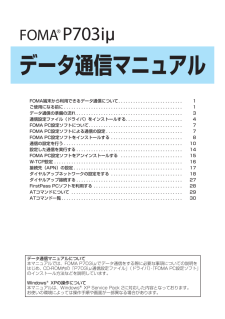


![前ページ カーソルキー[←]でも移動](http://gizport.jp/static/images/arrow_left2.png)